Topprettelser for iPhone-oppdatering som sitter fast ved verifisering av skjermløkke
Hver gang en iOS-oppdatering slippes, klikker mange brukere på «Installer nå» i forventning, men uventet blir deres iPhone sitter fast på «Verifiserer oppdatering» grensesnittet, og er treg til å reagere. Denne prosessen skal bare vare noen få sekunder, men det kan bli lang ventetid eller til og med fullstendig stopp, noe som er angstfremkallende. Spesielt i situasjoner der mobiltelefoner er sårt nødvendige, for eksempel når man skal ut for å navigere, foreta nødkontakter eller installere bestemte apper, vil denne typen oppdateringsforsinkelse utvilsomt forårsake store problemer. Faktisk er "iPhone fast ved verifisering av oppdateringer" ikke et sjeldent fenomen, hovedsakelig forårsaket av unormale nettverkstilkoblinger, systembufferfeil eller utilstrekkelig enhetslagring. Denne artikkelen vil analysere årsakene fra flere vinkler og gi en rekke praktiske og brukervennlige løsninger som hjelper deg med å raskt gjenopprette oppdateringsprosessen og forhindre at telefonen din setter seg fast i et kritisk trinn.
SIDEINNHOLD:
Del 1. Hva betyr det å bekrefte oppdateringen på iPhone
Under normale omstendigheter tar denne bekreftelsesprosessen for oppdatering på iPhone bare noen få sekunder eller til og med mindre enn et minutt, hvoretter den automatisk hopper til installasjonsfasen.
Men la oss si at du støter på problemet med at iPhone sitter fast ved verifisering av oppdatering. I så fall betyr det at telefonen kan ha et unormalt problem i dette kritiske trinnet, for eksempel en ustabil nettverkstilkobling, utilstrekkelig lagringsplass eller feil i systembufferen, noe som resulterer i at verifiseringen ikke fullføres problemfritt.
Spesielt etter utgivelsen av nye versjoner av systemer som iOS 26, ettersom oppdateringsfilene blir større og verifiseringsmekanismen er strengere, har situasjonen med iPhone som sitter fast ved verifisering av oppdateringer på iOS 26 blitt mer vanlig. Derfor kan det å forstå betydningen og prosessen med å verifisere oppdateringer hjelpe oss med å finne ut mer nøyaktig hvorfor iPhonen min sitter fast ved verifisering av oppdateringer og håndtere det på en målrettet måte.
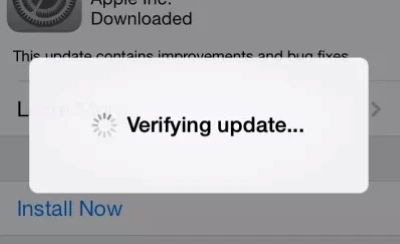
Del 2. Hvorfor sitter iPhonen min fast når jeg bekrefter oppdateringen
Når du oppdager at iPhonen din sitter fast når den bekrefter oppdateringen, betyr det at noe uvanlig har skjedd med enheten din under bekreftelsesfasen for oppdateringen. Her er noen vanlige årsaker som kan hjelpe deg med å raskt finne ut hva problemet er:
• Ustabil nettverksforbindelse
Verifisering av oppdateringer krever en tilkobling til Apples servere. Hvis Wi-Fi-signalet ditt er ustabilt eller i et svakt nettverk, kan systemet forbli på verifiseringsgrensesnittet i lang tid, noe som kan føre til at iPhone-oppdateringen henger seg opp ved verifisering.
• Ødelagt oppdateringsfil
Anta at oppdateringspakken som er lastet ned av systemet er ufullstendig eller ødelagt, selv om nedlastingsprosessen virker problemfri. I så fall vil verifiseringsprosessen mislykkes, noe som fører til at verifiseringen av oppdateringen på iPhone setter seg fast. Dette skjer mer sannsynlig når nedlastinger avbrytes eller mobildataoppdateringer brukes.
• Tom for lagringsplass
Når du bekrefter en oppdatering, må du pakke ut og laste inn oppdateringsfilen midlertidig. Hvis du ikke har nok plass igjen på enheten, kan du bli sittende fast i oppdateringsprosessen, noe du kan unngå ved å kjøpe mer lagringsplass på iPhone.
• Systembuffer eller eksepsjonelle innstillinger
For mye systembuffer, eldre innstillinger fra eldre versjoner eller til og med feil dato- og klokkeslettinnstillinger kan forstyrre bekreftelsesprosessen. Denne situasjonen er mer vanlig blant iPhone-brukere som ikke klarer å bekrefte oppdateringer.
Å forstå disse årsakene vil hjelpe deg med å ta mer målrettede valg om de riktige løsningene. Deretter skal vi undersøke de spesifikke løsningene én etter én.
Del 3. Slik fikser du problemet med at iPhone sitter fast ved verifisering av oppdatering
Når du støter på en iPhone som sitter fast når den bekrefter oppdateringen, trenger du ikke å forhaste deg med å tilbakestille til fabrikkinnstillinger eller erstatte enheten. Følgende metoder er enkle og effektive, og de fleste brukere kan bruke dem for å løse dette problemet.
Hard Reset
Når systemet midlertidig sitter fast eller oppdateringsprosessen er unormal, er en tvungen omstart en av de mest direkte måtene å løse problemet på.
• For iPhone 8 og nyere: Trykk raskt på og slipp volum opp nøkkelen, volumer ned -knappen, og trykk deretter på av/på-knappen og hold den inne, og vent til Apple-logoen vises på skjermen.
• For iPhone 7/7 Plus: Trykk og hold inne makt knappen og volumer ned knappen samtidig til du starter på nytt.
• For iPhone 6s og tidligere modeller: Trykk og hold inne makt og Hjem knappene samtidig til Apple-logoen vises.
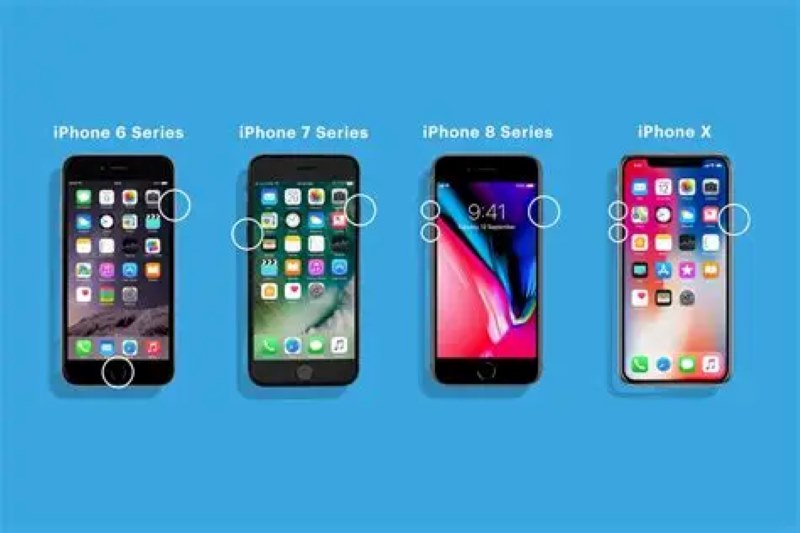
Denne handlingen fjerner vanligvis hakkingen under oppdateringsprosessen og fjerner statusen for bekreftelse av oppdatering på den fastlåste iPhonen. Noen ganger kan imidlertid viktige data på telefonen din bli slettet. Det anbefales at du backup iPhone på forhånd, slik at selv om dataene slettes ved en feiltakelse, kan de enkelt hentes frem senere.
Slett iOS-oppdateringen og last den ned på nytt
Hvis selve oppdateringsfilen er skadet, vil systemet ikke kunne bekrefte, noe som fører til at iPhone-oppdateringen setter seg fast når den bekreftes.
Trinn 1. Open Innstillinger> Generelt> iPhone-lagring.
Trinn 2. Rull ned-menyen for å finne iOS-oppdateringsfilen, for eksempel iOS 26.
Trinn 3. Klikk på Enter og velg Slett oppdatering.
Trinn 4. Gå tilbake til Innstillinger> Generelt> Programvareoppdatering, og last ned og installer oppdateringen på nytt.
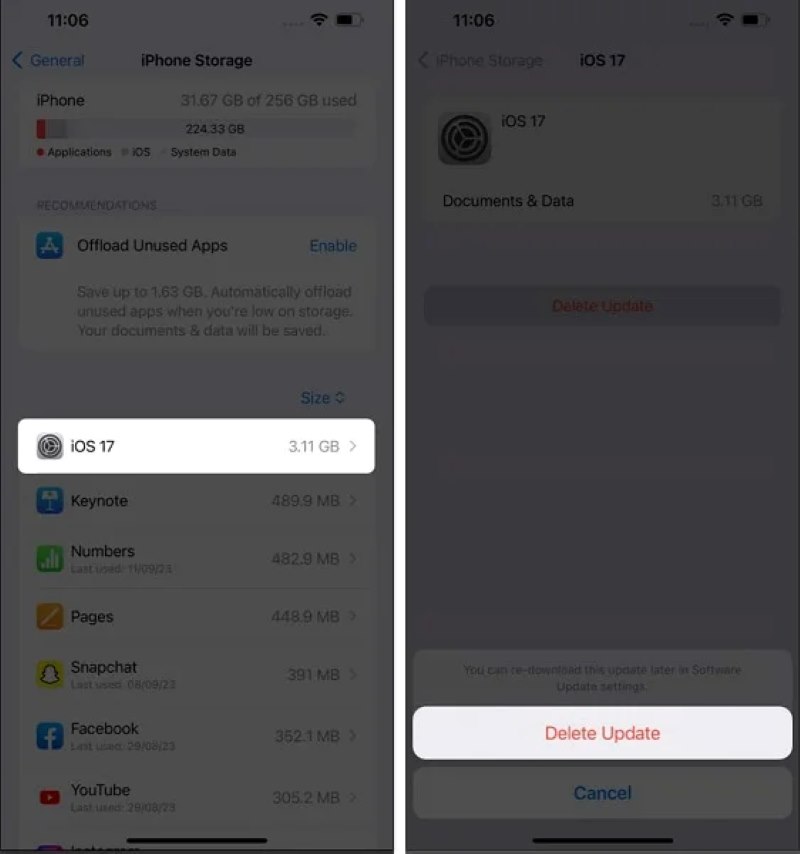
Denne metoden er spesielt nyttig for å fikse problemer relatert til versjoner som iPhone som sitter fast ved verifisering av oppdatering iOS 26.
Tilbakestill nettverksinnstillinger
Nettverksavvik er en vanlig årsak til autentiseringsfeil, og tilbakestilling av nettverksinnstillinger kan fjerne ugyldig DNS-, VPN- eller proxy-forstyrrelse.
Trinn 1. Gå til Innstillinger > Generelt > Overfør eller gjenopprett iPhone.
Trinn 2. Klikk Gjenopprette.
Trinn 3. Velg Gjenopprett nettverksinnstillinger og skriv inn passordet ditt for å bekrefte. Når du er ferdig, kobler du til Wi-Fi igjen og prøver å oppdatere på nytt.
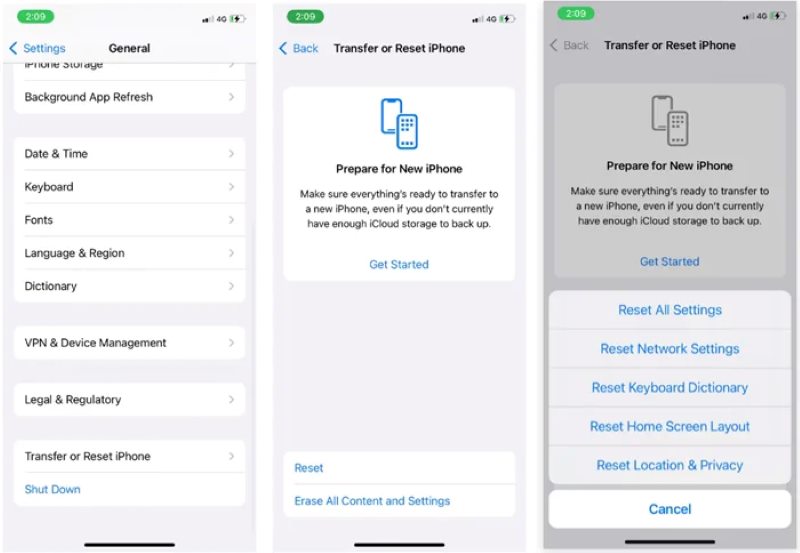
Oppdater med iTunes
Hvis bekreftelsen mislykkes på telefonen din, kan du prøve å oppdatere systemet via iTunes på datamaskinen. Denne metoden kan omgå mobilgodkjenningsmekanismen.
Trinn 1. Koble iPhonen til datamaskinen med en kabel og åpne iTunes eller macOS Finder.
Trinn 2. Velg enheten din og klikk Se etter oppdateringer på sammendragssiden.
Trinn 3. Hvis en oppdatering er tilgjengelig, klikker du på Oppdater knappen. Følg til slutt instruksjonene for å fullføre oppdateringsprosessen.
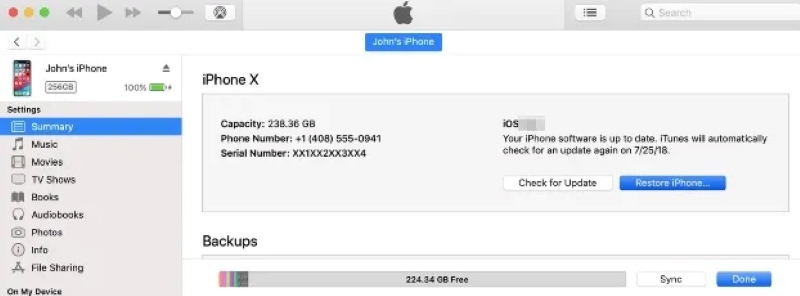
Beste tredjepartsverktøy
Hvis den foregående metoden ikke fungerer, kan det finnes et unntak på systemnivå. På dette tidspunktet kan du bruke et profesjonelt verktøy som Apeaksoft iOS System Recovery for dyp reparasjon uten datatap.
Beste iOS-reparasjonsverktøy uten å miste data
- Fiks systemavvik uten å gå inn i gjenopprettingsmodus.
- Støtter å fikse diverse problemer som iPhone-oppdateringsforsinkelse, verifiseringsfeil, svart skjerm osv.
- Alle data beholdes, og reparasjonsprosessen er trygg og intakt.
- Kompatibel med alle iPhone-modeller og iOS-versjoner, inkludert den nyeste iOS 26.
Sikker nedlasting
Sikker nedlasting

Trinn 1. Koble til iPhonen din etter at du har kjørt programvaren, og velg iOS System Recovery funksjonen på hovedsiden.

Trinn 2. Etter at du har bekreftet at enhetsinformasjonen gjenkjennes, klikker du på Start og velg Standard modus å reparere. Denne modusen kan beskytte alle dataene dine i størst mulig grad. Klikk deretter Bekrefte.

Trinn 3. I henhold til enhetsinformasjonen vil systemet anbefale en passende fastvarepakke. Klikk på den tilsvarende Last ned knappen til høyre.

Trinn 4. Når nedlastingen er fullført, klikker du neste og start reparasjonen. Når reparasjonen er fullført, vil enheten automatisk starte på nytt, og oppdateringsprosessen vil fortsette problemfritt.

Kontakt Apple Support
Hvis det er et problem med enhetens maskinvare eller et dypt systemkrasj, anbefales det å kontakte Apples offisielle tekniske støtte som et siste trinn.
Du kan avtale en personlig service via Apples kundestøttenettsted eller sende inn en reparasjonsforespørsel via Apples kundestøtte-app.
Konklusjon
Møter en iPhone-oppdatering sitter fast ved verifisering betyr ikke at enheten din ikke fungerer som den skal. Hvis du har prøvd flere metoder og det fortsatt ikke fungerer, kan du bruke et profesjonelt verktøy som Apeaksoft iOS System Recovery kan gi en mer grundig og trygg løsning. Enten du opplever et problem for første gang eller du har slitt med det flere ganger, håper vi at denne veiledningen vil hjelpe deg gjennom oppdateringen.
Relaterte artikler
Skjermen på iPhonen din er bare svart og sier iPhone utilgjengelig. Her er fire løsninger for å fikse dette problemet effektivt.
Hvis berøringsskjermen på iPhonen din ikke fungerer, ikke få panikk. Her er fem løsninger som hjelper deg med å løse dette problemet effektivt.
Hvis iPhone fortsetter å slå seg på og av gjentatte ganger, kan det påvirke bruken og til og med føre til tap av data. Les her for å lære mulige årsaker og praktiske løsninger.
Hvis iPhone ikke slås av, kan det påvirke opplevelsen din og føre til at batteriet går tomt eller systemet svikter. La oss hjelpe deg med å løse det raskt.

